
- •Компьютерная технология в науке и электромеханическом производстве
- •Оглавление
- •Введение.
- •Инсталляция программы Micro-Cap 9.
- •Первый шаг.
- •Компьютерное выполнение расчетно-графических заданий.
- •Компьютерное выполнение первого ргр.
- •Добавление компоненты в пакет.
- •Уточнение первого ргр.
- •Биполярный транзистор.
- •Полевой транзистор.
- •Усилительные каскады с общим эмиттером.
- •Усилительные каскады с общим коллектором.
- •Усилительные каскады с общей базой.
- •Усилители мощности.
- •Усилители напряжения.
- •Усилители постоянного тока.
- •Оптимизация параметров схем.
- •Сокращения.
- •Литература.
Введение.
Цель настоящего курса — ознакомить магистров с имеющимися в наличии средствами компьютерного моделирования и проектирования электротехнических и электронных устройств. Предполагается знакомство учащихся с входящими в программу специальностей и необходимыми для успеха в компьютерном моделировании основами электротехники и электроники, которые можно повторить, например, по пособиям [1,2]. Начало знакомства составит овладение возможностями пакета Micro-Cap, привлекательного своим хорошо продуманным и удачно реализованным интерфейсом, а также теснотой связи с действующими учебными программами, которая проявляется в списке готовых моделей библиотеки пакета.
Инсталляция программы Micro-Cap 9.
Так как в ходе работы установленный пакет модифицируется, то при работе на многопользовательском компьютере имеет смысл каждому пользователю установить свою копию программы в своей папке. Следуя указаниям файла “read_me”, администратор компьютера может без проблем установить пакет. «Опытный пользователь» увидит сообщения инсталлятора о трудностях с реестром, но их игнорирование все равно приводит к успешной инсталляции пакета в папке пользователя. После установки полезно проверить, все ли пути ведут в папку пользователя, заглянув на вкладку file>paths. Пакет Micro-Cap и в девятой версии не требует обязательной инсталляции. Имея где-нибудь папку с установленным пакетом, можно ее перенести копированием куда угодно и он будет нормально работать.
Первый шаг.
Полезно посмотреть, как «паяются» и рассчитываются схемы на ЭВМ. Для этого нужно войти в окно Help>Demo>Schematic (Помощь>Демонстрация возможностей>Рисование схемы). В окне Help>Demo>General Demo можно узнать все сразу, но лучше учиться по частям. Полезно повторить самостоятельно увиденную процедуру. Безбумажное повторение требует некоторой компьютерной изворотливости. Например, полезно иметь два окна программы Micro-Cap. Чтобы их получить нужно при запуске достаточно быстро щелкнуть по ярлыку программы не один а два или несколько раз. Если не получится, то можно попробовать это сделать до окончания загрузки операционной системы. Но это еще не все. Если теперь запустить в одной из программ Demo, то это Demo не даст ничего делать, кроме как любоваться на себя. Но и это препятствие можно обойти. Если нажать на клавиатуре кнопку Windows, запустить оттуда Панель управления и перейти на ней в полноэкранный режим, то курсору мыши откроется доступ к нижней линейке, где лежат ярлыки всех запущенных программ. Можно войти в любую из них, в частности, во второй Micro-Cap, и делать что хочешь. Нужно только не забыть перед возвращением в Demo спустить на линейку все открытые окна, иначе Demo закроется и придется его запускать с начала. Несколько окон Micro-Cap удается организовать в системе XP и не удается в Windows-7.
Компьютерное выполнение расчетно-графических заданий.
Компьютерное выполнение первого ргр.
Задание первого РГР выглядит так.:
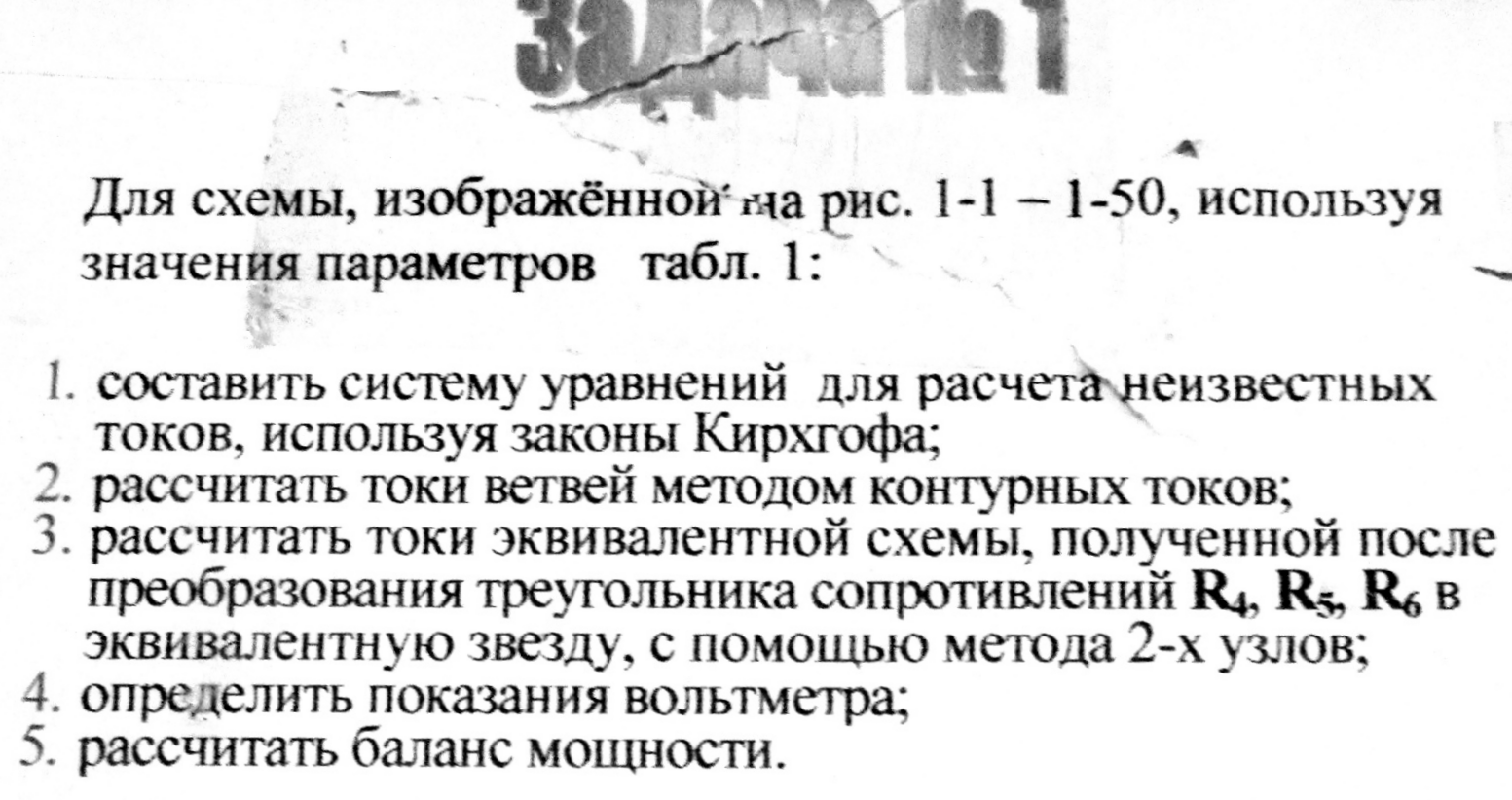
Рис. 3.1.1. Задание первого РГР.
Схема первого РГР изображена на рис. 3.1.2. В Micro-Cap она предстанет в виде рис. 3.1.3 с показанными значениями сопротивлений и ЭДС.
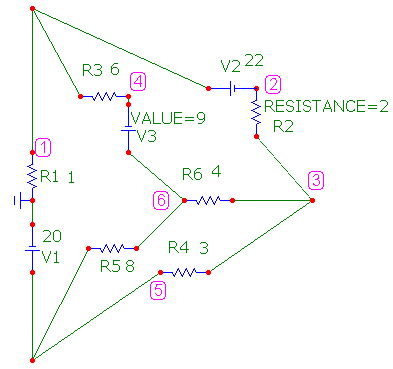
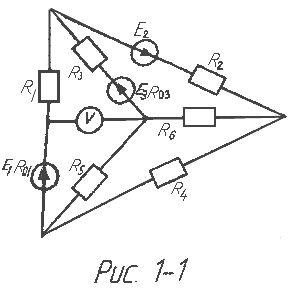
Рис. 3.1.2. Схема из РГР.
Рис. 3.1.3. Схема в Micro-Cap
Но
это в первом приближении, дело в том,
что в пакете нет среди встроенных
компонентов источников
ЭДС постоянного тока с ненулевым
внутренним сопротивлением.
Эту неприятность можно преодолеть
тремя способами. Во–первых, можно
«руками» вставить нужный резистор
следом за батареей. Во-вторых, можно
взять эквивалентную компоненту —
источник
напряжения, которое зависит от тока.
Зная требуемое внутреннее сопротивление,
эту зависимость магистр сможет
рассчитать. Мы же предложим ему третий
путь — добавить в пакет недостающую
компоненту в виде макромодели. Но
сначала закончим выполнение РГР,
произведем расчет; нажмем Анализ>Анализ
переходных процессов>Запустить
(Analys>Tranzient>Run).
Увидим на экране графики постоянных
величин, которые кто-то записал в
возникшую перед этим таблицу. В эту
таблицу можно занести формулу, суммирующую
мощности элементов цепи, чтобы выполнить
РГР в полном объеме (в колонку «Выражение
по оси OY»
записать ![]() ),
но составители пакета предоставили
еще более простой способ: среди
зарезервированных переменных, таких
как E=2.718…,
PI=3.14…
находим PGT
— суммарную мощность источников, PST
— мощность конденсаторов и индуктивностей
и, то что нам нужно, PDT
— общую мощность схемы, это PDT
нужно вставить в колонку «Выражение
по оси OY».
Теперь можно закончить анализ (Анализ
переходных процессов>Выйти из анализа)
и получить на схеме его результаты
(рис. 3.1.4), нажав кнопки:
),
но составители пакета предоставили
еще более простой способ: среди
зарезервированных переменных, таких
как E=2.718…,
PI=3.14…
находим PGT
— суммарную мощность источников, PST
— мощность конденсаторов и индуктивностей
и, то что нам нужно, PDT
— общую мощность схемы, это PDT
нужно вставить в колонку «Выражение
по оси OY».
Теперь можно закончить анализ (Анализ
переходных процессов>Выйти из анализа)
и получить на схеме его результаты
(рис. 3.1.4), нажав кнопки:
![]() ,
,
![]() ,
,
![]() (узловые
потенциалы, токи, мощности)
на панели инструментов. Численные
результаты анализа заносятся в файл с
расширением .tno,
который можно посмотреть не выходя из
анализа, нажав «Числовой анализ» на
вкладке или горячую клавишу F5.
(узловые
потенциалы, токи, мощности)
на панели инструментов. Численные
результаты анализа заносятся в файл с
расширением .tno,
который можно посмотреть не выходя из
анализа, нажав «Числовой анализ» на
вкладке или горячую клавишу F5.
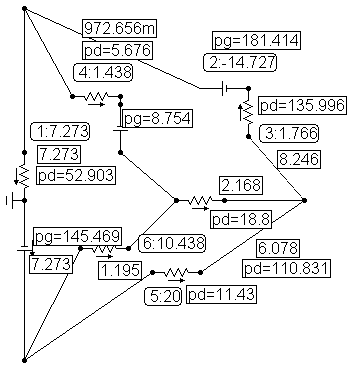
Рис. 3.1.4. Расчет цепи.
Ясно, что pd и pg это мощности резистора и источника напряжения, после чего можно догадаться, в какой рамке ток, а в какой потенциал узла. На экране задача облегчается благодаря раскраске и более аккуратной привязке информационных рамок к элементам цепи. Эта аккуратность здесь потеряна за счет увеличения шрифтов. Информация рисунка 3.1.3 на рисунке 3.1.4 со схемы, естественно, снята.
